Ce este nou în Microsoft Edge în Windows 10 build 10158
Astăzi, Microsoft a pus la dispoziție o nouă versiune pentru cei din interiorul „Fast Ring”. Noua versiune este livrată numai prin Windows Update, dar utilizatorii interesați poate obține imagini ISO build 10158 Windows 10. in afara de asta informații oficiale despre modificări în versiunea lansată, Microsoft a publicat un jurnal de modificări separat pentru aplicația de browser încorporată, Microsoft Edge. Să vedem ce este nou în browserul Microsoft Edge în Windows 10 build 10158.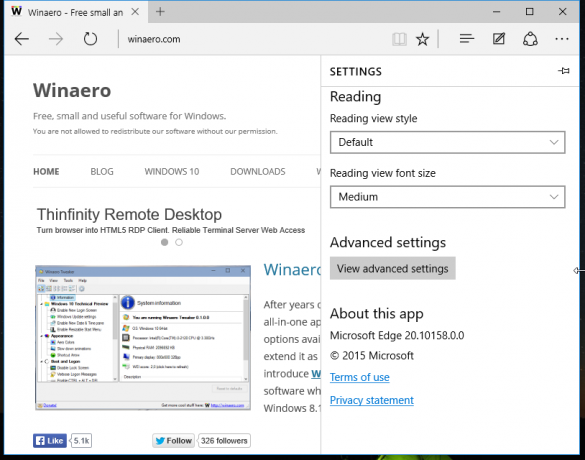
Functii noi:
- Browserul este acum marca Microsoft Edge
- Redarea audio de fundal este acum acceptată
- Filele pot fi acum trase și plasate într-o nouă fereastră
- Acum puteți avea un buton Acasă prin Setări > Setări avansate și puteți activa „Afișați butonul de pornire”
- S-a adăugat posibilitatea de a importa favorite/marcaje din alte browsere în Microsoft Edge
- Există noi opțiuni pentru a schimba ceea ce vedeți la prima pornire Microsoft Edge
- Există noi personalizări pentru pagina Filă nouă. Puteți alege fie să vedeți site-uri de top și conținut sugerat – fie doar site-uri de top.
- S-a adăugat parolă și suport pentru completarea formularelor. Microsoft Edge vă permite acum să vă gestionați parolele pentru site-urile dvs. web preferate
- Acum puteți alege o temă Luminoasă sau Întunecată
- Web Notes pot fi salvate acum în OneNote
- Listele de citire apar acum pe pagina Filă nouă
Există o listă de probleme cunoscute în browserul Microsoft Edge:
Microsoft Edge are un nou AppID care va duce la pierderea tuturor elementelor favorite, cookie-uri, istoric și Listă de citire pe care le-ați salvat în „Project Spartan” din versiunile anterioare după actualizare. Dacă vrei să le păstrezi, asigură-te că faceți copii de rezervă ale preferințelor înainte de a face upgrade la Build 10158. Pentru a vă salva favoritele, urmați acești pași înainte de a face upgrade la următoarea versiune pe care o lansăm (fă-o acum):
- Copiați-vă favoritele din.
%localappdata%\Pachete\Microsoft. Windows. Spartan_cw5n1h2txyewy\AC\Spartan\User\Default\Favorites
- Salvați-le în.
%userprofile%\Favorite
.
- După ce faceți upgrade la următoarea versiune, deschideți Microsoft Edge, alegeți Setări și veți vedea o opțiune de a importa favorite dintr-un alt browser. Alegeți Internet Explorer pentru a importa favoritele pe care le-ați salvat în dvs.
%userprofile%
director în Microsoft Edge.
Asta e.


